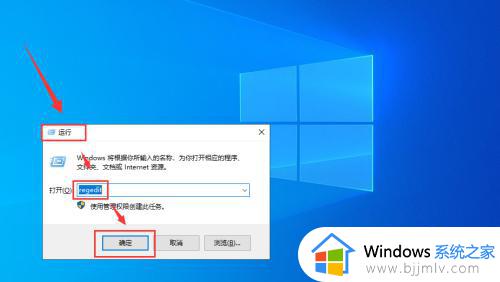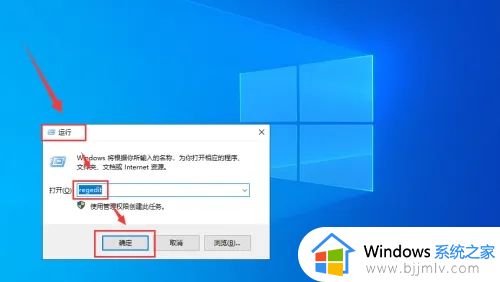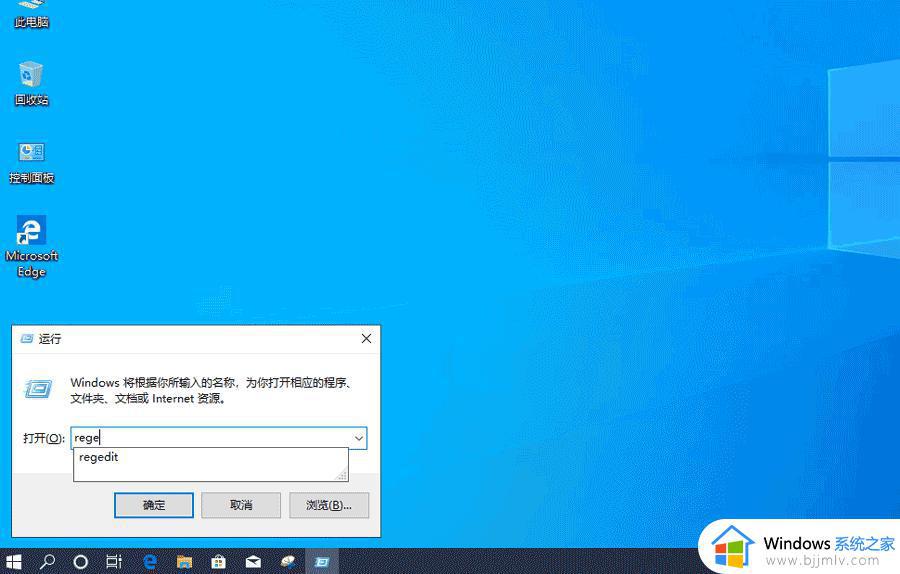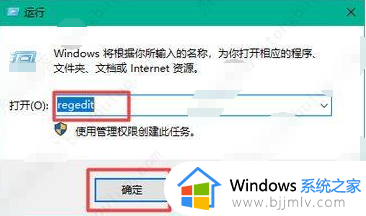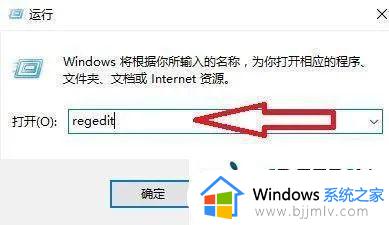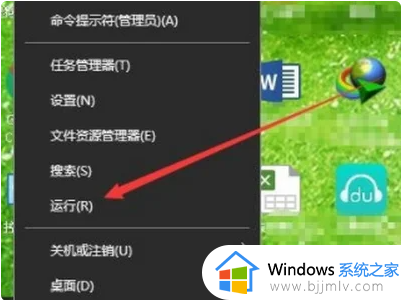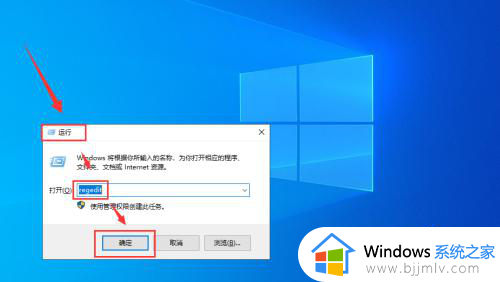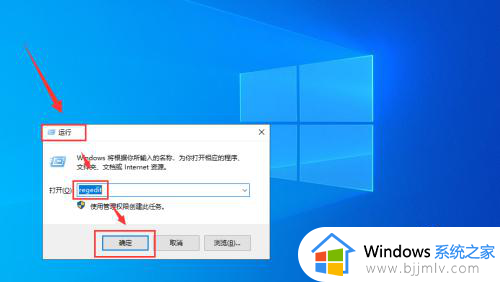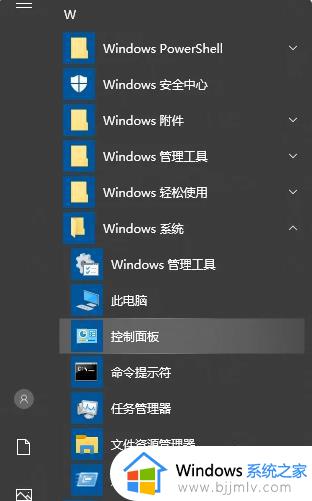win10时间精确到秒设置方法 win10时间如何精确到秒
在日常操作win10电脑的时候,用户可以通过桌面右下角显示的日期功能来了解具体的时间,同时也能够打开时间功能来调整win10系统的时间显示格式,因此有些用户就想要将时间显示精确到秒数,那么win10时间如何精确到秒呢?这里小编就给大家带来一篇win10时间精确到秒设置方法。
具体方法如下:
1、Windows 将根据你所输入的名称,为你打开相应的程序、文件夹、文档或 Internet 资源,运行(W+R);
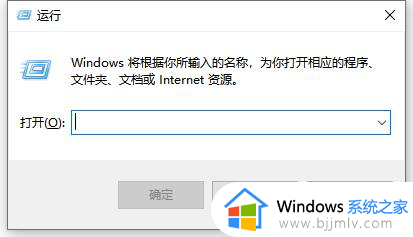
2、运行窗口中,输入并回车执行 regedit 命令,可以快速打开注册表编辑器;
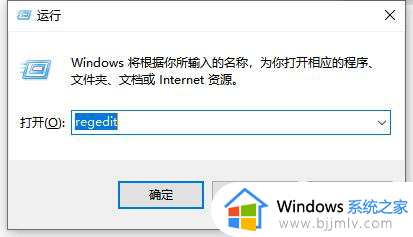
3、注册表编辑器窗口中,依次展开到以下路径:HKEY_CURRENT_USERSoftwareMicrosoftWindowsCurrentVersionExplorerAdvanced
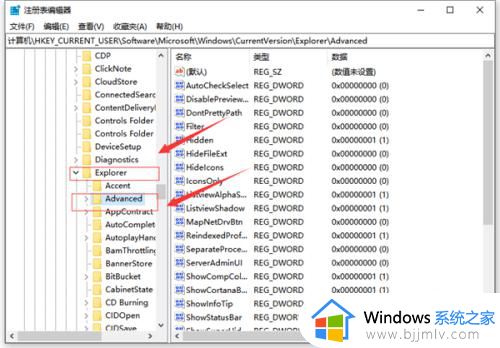
4、右侧空白处,点击右键,在打开的菜单项中,选择新建 - DWORD(32位)值;
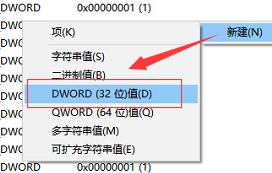
5、新建好之后,将其名称改为 ShowSecondsInSystemClock;
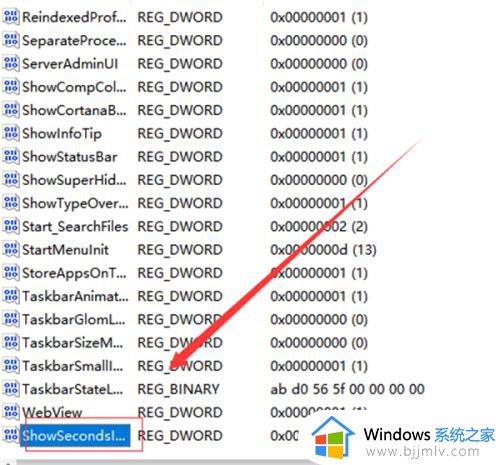
6、双击打开 ShowSecondsInSystemClock ,编辑 DWORD (32位)值窗口中,将其数值数据修改为 1 ,再点击确定即可;
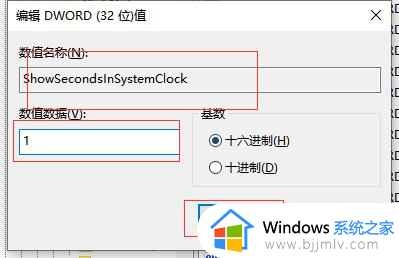
以上就是小编给大家介绍的win10时间精确到秒设置方法了,如果有不了解的用户就可以按照小编的方法来进行操作了,相信是可以帮助到一些新用户的。